

作者: Gina Barrow, 最新更新: 2022年2月9日
“我只使用了 2GB 免费的 5GB iCloud 存储空间,但我的 iCloud说它已满 但不是! 如何获得 3GB 存储空间?”
看,在用你的 iPhone 相机拍了几张照片后,你收到了 iCloud Storage Full 消息。 这怎么可能?
我们中的许多人都依赖 Apple 提供的免费 5GB iCloud 存储空间。 但是,这个免费空间涵盖了您设备上的所有 iCloud 功能和服务。 如果您进行大量数据同步,那么这将累积并计入提供的可用空间。
然而,一些热衷于 iCloud 存储的用户抱怨说,即使他们只使用了一部分 iCloud 空间,仍然会弹出完整的存储窗口。 更奇怪的是,在网上查了一下,没有同步数据,也没有最近上传的照片。
让我们一起找到解决问题的最佳解决方案 iCloud说它已满,但不是.
提示: 你也可以知道如何 将您的音乐移至 iCloud 存储.
第 1 部分。减小 iCloud 备份的大小第 2 部分。 查看和管理 iCloud 照片库第 3 部分。 使用 iPhone 清洁器释放空间第 4 部分。要考虑的其他 iCloud 数据 部分5。 概要
看到你最初的想法 iCloud的 完整存储是您的照片和视频。 但是,除了与 iCloud 同步的媒体文件之外,您还应该考虑 iCloud 备份的大小。
是的,iCloud 备份也存储在您正在使用的同一个免费 iCloud 存储中。 所以机会是你收到消息的原因 iCloud说它已满,但不是 可能是由于 iCloud 备份消耗了大量存储空间。 这通常在您启用自动 iCloud 同步时发生。
要解决此问题,您可以通过仅同步重要内容来减小 iCloud 备份的大小。 遵循本指南:
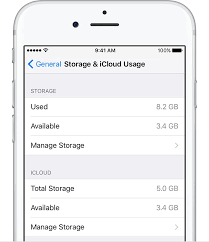
在 iOS 15 中,您可以查看消耗的 iCloud 备份空间,还可以选择关闭备份。
另一个囤积 iCloud 空间的罪魁祸首是 iCloud 照片库。 此功能使您可以跨 iOS 设备同步照片和视频。 iCloud 甚至可以同步删除的照片并将它们保存 30 天。
您可以关闭 iCloud 照片图库以释放 iCloud 上的一些空间。 就是这样:
你可以清理你的 iPhone 并通过擦除潜伏在周围的所有垃圾和临时文件来重新获得空间。 iPhone 上到处都是杂物,包括您的 iCloud 存储。 其中一些混乱甚至包含在您的备份中。 (如果你想知道如何 清理你的Mac,您可以阅读另一篇文章。)
要消除和清理您的 iPhone,您需要强大的清洁软件。 FoneDog iPhone 清洁剂 是最推荐使用的程序。 该软件可轻松清理设备上的所有垃圾和临时文件,以释放空间并加快 iPhone 运行速度。
这是有关如何使用的完整指南 FoneDog iPhone 清洁剂 修复 iCloud 说它已满,但不是:
步骤1。 安装该程序 FoneDog iPhone 清洁剂 在电脑上面
运行软件 FoneDog iPhone 清洁剂 在您的计算机上并完成安装。 之后启动软件。
步骤2。 通过USB线连接iPhone
使用 USB 数据线连接 iPhone 并等待软件识别您的设备。 如果必须,请在 iPhone 上点击信任此计算机,然后在计算机上单击确定。
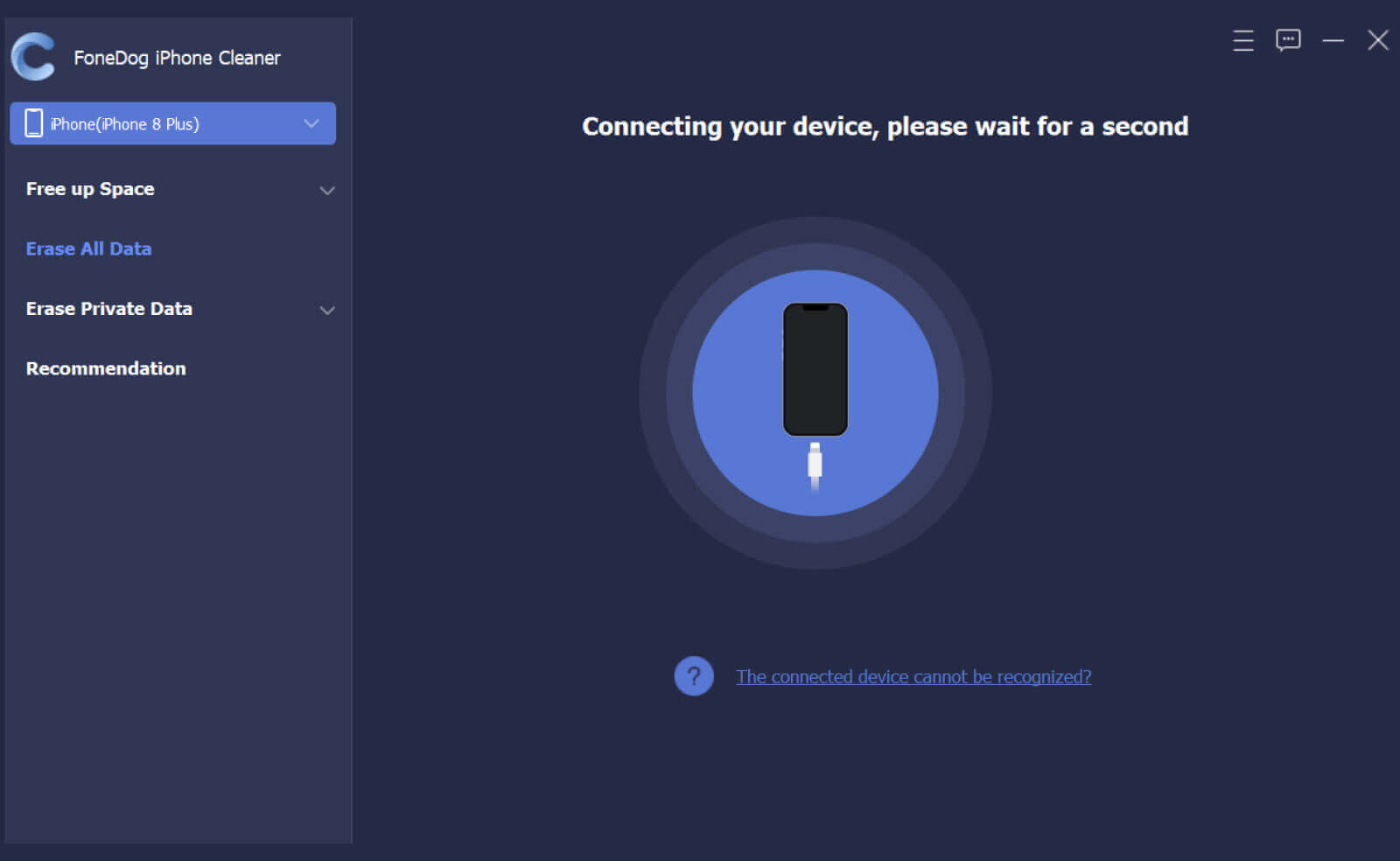
第 3 步。检查您的设备存储和扫描
一旦检测到您的 iPhone,您将看到设备存储的预览,包括总容量、已用空间和可用空间。
您可以进行快速扫描以了解哪些类型的数据占用了您的大量存储空间。 或者您可以从左侧的工具中选择您需要的擦除功能。
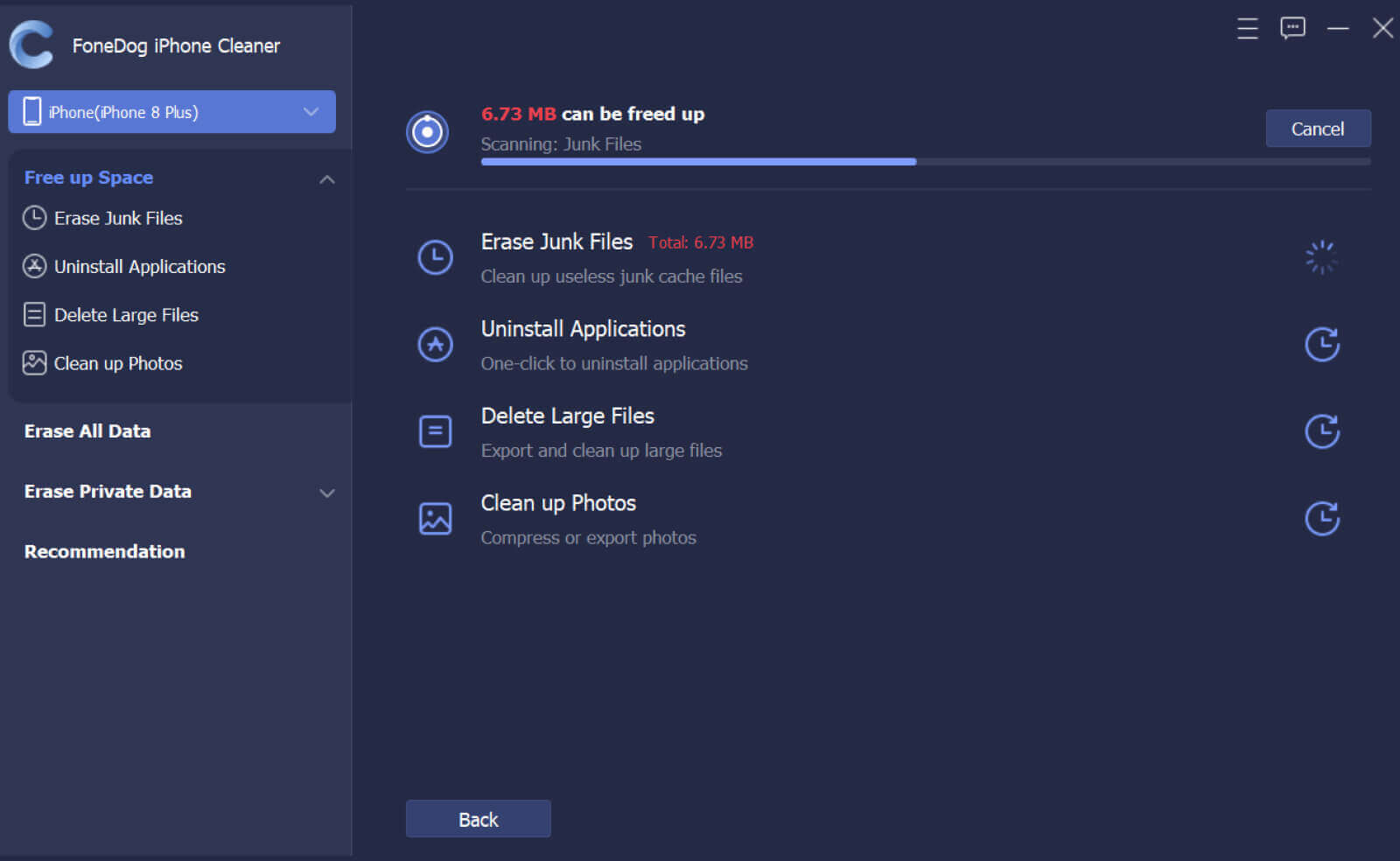
第 4 步。清理你的 iPhone
根据扫描结果,您可以清除所有冗余数据和无用内容,包括垃圾文件、临时文件、图像缓存、删除大文件和旧文件、卸载应用程序和清理照片。
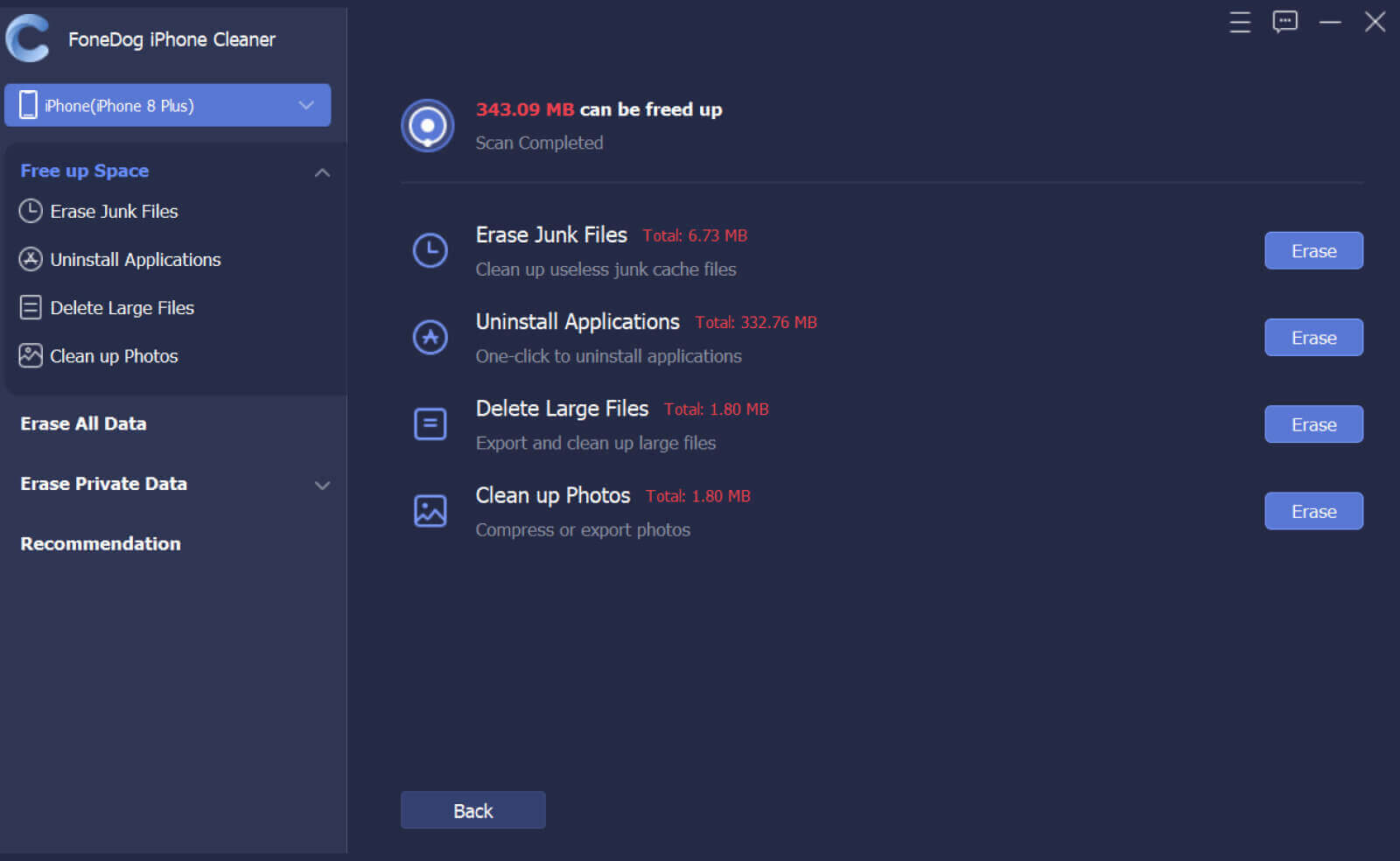
额外功能
您还可以使用该工具 清理照片 压缩大尺寸图片并将它们备份到计算机上,或者您可以导出所有照片并从 iPhone 中删除它们以释放更多空间。 如果您不想从设备中删除图片,您可以选择备份和压缩选项。 FoneDog iPhone 清洁剂 使用无损压缩,在压缩过程中不会丢失任何数据。

除了 3 个解决方案之外,我们还收集了上面的内容。 以下是您应该考虑释放 iCloud 空间的其他事项:

你喜欢在 iPhone 上保存旧短信吗? 那么您可能已经存储了数千个。 累积的短信也会占用空间,如果您已在 iCloud 中同步消息应用程序,那么它肯定会占用您的可用空间。
您可以删除对话或整个线程以回收一些空间。 在收件箱中选择那些不太重要和较旧的短信。
在 Mac 电脑上使用 Finder 可让您管理 iCloud Drive。 要清理此文件夹,请在 Finder 中打开 iCloud Drive 文件夹。
按文件的大小、类型和创建日期过滤和排序文件。 删除您认为不再需要的文件。
人们也读前7个iPad清洁器应用程序–清洁iPadCleanMyMac X 使用安全吗?
本文概述了修复 iCloud 的不同方法,说它已满,但事实并非如此。 实际上还有很多其他数据使用 iCloud 空间。 您可以按照本文中提供的 3 种解决方案重新获得您的 iCloud 存储空间。
在这些解决方案中,迄今为止最有效的是使用 FoneDog iPhone 清洁剂. 它提供了多种擦除工具,可以清理您的 iPhone 并提高其速度。
发表评论
评论
热门文章
/
有趣乏味
/
简单困难
谢谢! 这是您的选择:
Excellent
评分: 4.8 / 5 (基于 82 评级)